ESP OPEL VIVARO B 2017.5 Brukerhåndbok for infotainmentsystem
[x] Cancel search | Manufacturer: OPEL, Model Year: 2017.5, Model line: VIVARO B, Model: OPEL VIVARO B 2017.5Pages: 129, PDF Size: 1.96 MB
Page 11 of 129
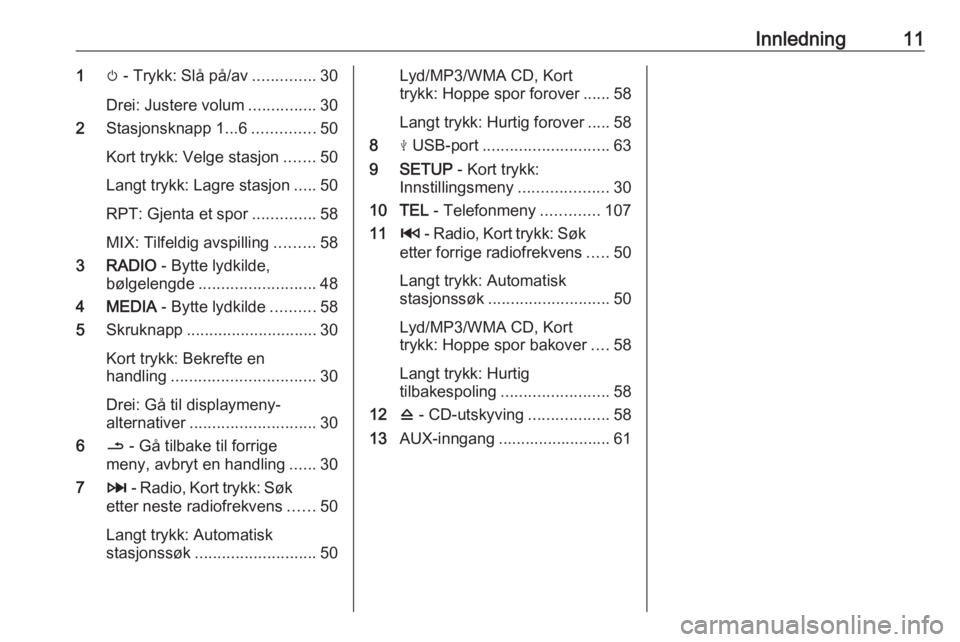
Innledning111m - Trykk: Slå på/av ..............30
Drei: Justere volum ...............30
2 Stasjonsknapp 1...6 ..............50
Kort trykk: Velge stasjon .......50
Langt trykk: Lagre stasjon .....50
RPT: Gjenta et spor ..............58
MIX: Tilfeldig avspilling .........58
3 RADIO - Bytte lydkilde,
bølgelengde .......................... 48
4 MEDIA - Bytte lydkilde ..........58
5 Skruknapp ............................. 30
Kort trykk: Bekrefte en
handling ................................ 30
Drei: Gå til displaymeny-
alternativer ............................ 30
6 / - Gå tilbake til forrige
meny, avbryt en handling ......30
7 3 - Radio, Kort trykk: Søk
etter neste radiofrekvens ......50
Langt trykk: Automatisk
stasjonssøk ........................... 50Lyd/MP3/WMA CD, Kort
trykk: Hoppe spor forover ...... 58
Langt trykk: Hurtig forover ..... 58
8 M USB-port ............................ 63
9 SETUP - Kort trykk:
Innstillingsmeny ....................30
10 TEL - Telefonmeny .............107
11 2 - Radio, Kort trykk: Søk
etter forrige radiofrekvens .....50
Langt trykk: Automatisk
stasjonssøk ........................... 50
Lyd/MP3/WMA CD, Kort
trykk: Hoppe spor bakover ....58
Langt trykk: Hurtig
tilbakespoling ........................ 58
12 d - CD-utskyving ..................58
13 AUX-inngang ......................... 61
Page 13 of 129
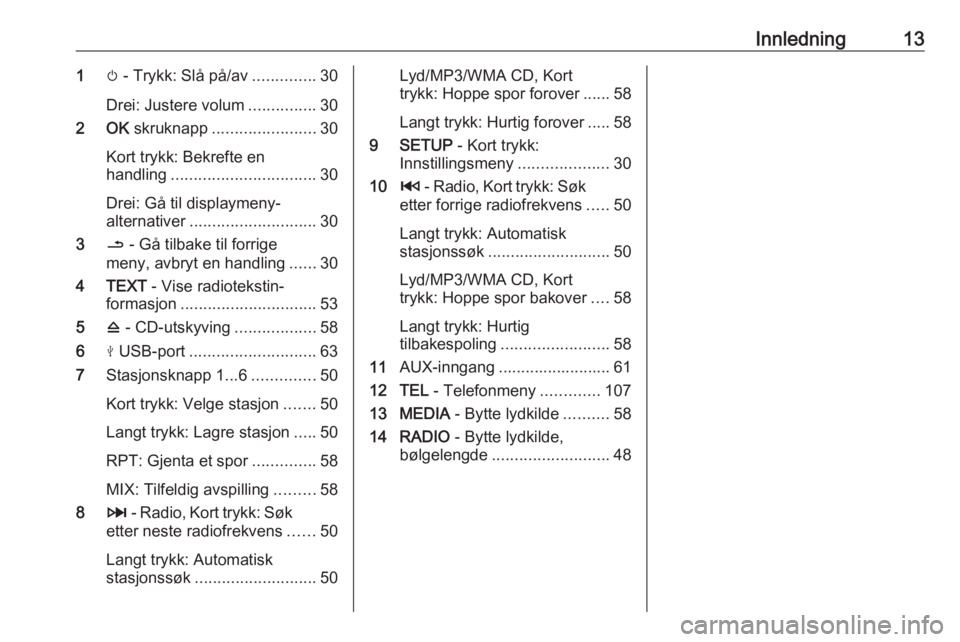
Innledning131m - Trykk: Slå på/av ..............30
Drei: Justere volum ...............30
2 OK skruknapp ....................... 30
Kort trykk: Bekrefte en
handling ................................ 30
Drei: Gå til displaymeny-
alternativer ............................ 30
3 / - Gå tilbake til forrige
meny, avbryt en handling ......30
4 TEXT - Vise radiotekstin‐
formasjon .............................. 53
5 d - CD-utskyving ..................58
6 M USB-port ............................ 63
7 Stasjonsknapp 1...6 ..............50
Kort trykk: Velge stasjon .......50
Langt trykk: Lagre stasjon .....50
RPT: Gjenta et spor ..............58
MIX: Tilfeldig avspilling .........58
8 3 - Radio, Kort trykk: Søk
etter neste radiofrekvens ......50
Langt trykk: Automatisk
stasjonssøk ........................... 50Lyd/MP3/WMA CD, Kort
trykk: Hoppe spor forover ...... 58
Langt trykk: Hurtig forover ..... 58
9 SETUP - Kort trykk:
Innstillingsmeny ....................30
10 2 - Radio, Kort trykk: Søk
etter forrige radiofrekvens .....50
Langt trykk: Automatisk
stasjonssøk ........................... 50
Lyd/MP3/WMA CD, Kort
trykk: Hoppe spor bakover ....58
Langt trykk: Hurtig
tilbakespoling ........................ 58
11 AUX-inngang ......................... 61
12 TEL - Telefonmeny .............107
13 MEDIA - Bytte lydkilde ..........58
14 RADIO - Bytte lydkilde,
bølgelengde .......................... 48
Page 23 of 129
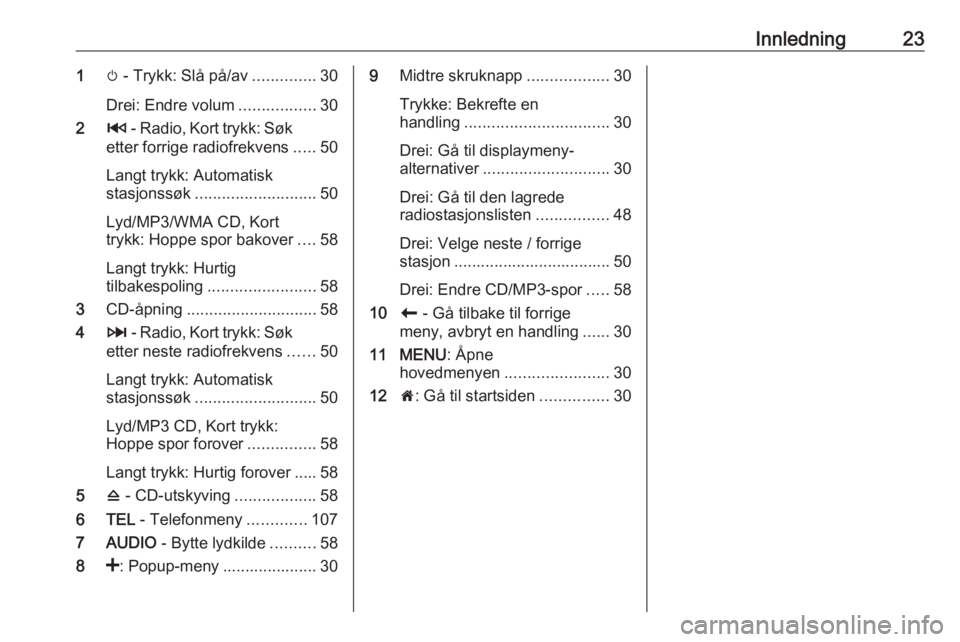
Innledning231m - Trykk: Slå på/av ..............30
Drei: Endre volum .................30
2 2 - Radio, Kort trykk: Søk
etter forrige radiofrekvens .....50
Langt trykk: Automatisk
stasjonssøk ........................... 50
Lyd/MP3/WMA CD, Kort
trykk: Hoppe spor bakover ....58
Langt trykk: Hurtig
tilbakespoling ........................ 58
3 CD-åpning ............................. 58
4 3 - Radio, Kort trykk: Søk
etter neste radiofrekvens ......50
Langt trykk: Automatisk
stasjonssøk ........................... 50
Lyd/MP3 CD, Kort trykk:
Hoppe spor forover ...............58
Langt trykk: Hurtig forover ..... 58
5 d - CD-utskyving ..................58
6 TEL - Telefonmeny .............107
7 AUDIO - Bytte lydkilde ..........58
8 <: Popup-meny ..................... 309 Midtre skruknapp ..................30
Trykke: Bekrefte en
handling ................................ 30
Drei: Gå til displaymeny-
alternativer ............................ 30
Drei: Gå til den lagrede
radiostasjonslisten ................48
Drei: Velge neste / forrige
stasjon ................................... 50
Drei: Endre CD/MP3-spor .....58
10 r - Gå tilbake til forrige
meny, avbryt en handling ......30
11 MENU : Åpne
hovedmenyen ....................... 30
12 7: Gå til startsiden ...............30
Page 27 of 129
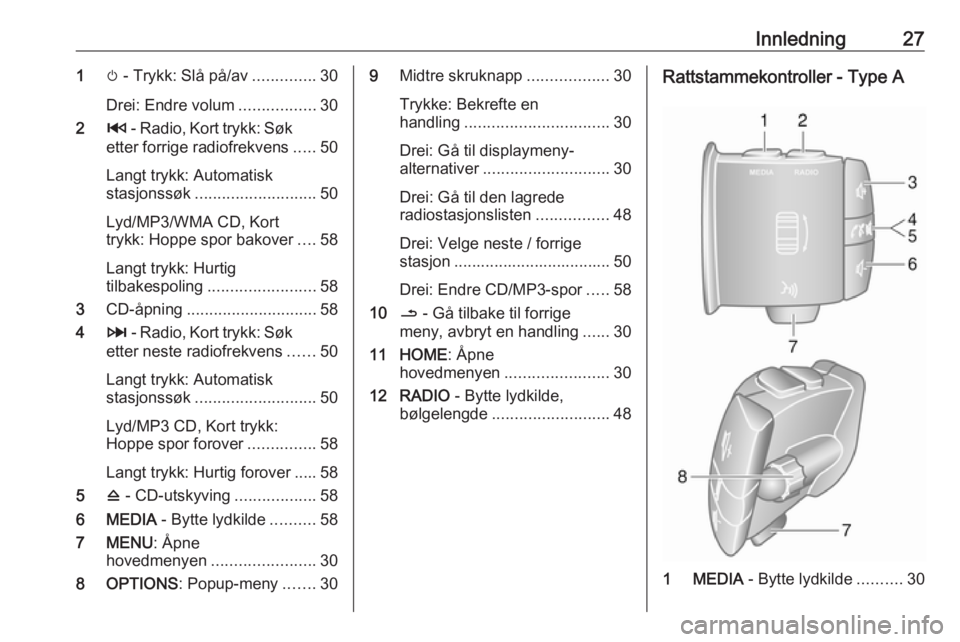
Innledning271m - Trykk: Slå på/av ..............30
Drei: Endre volum .................30
2 2 - Radio, Kort trykk: Søk
etter forrige radiofrekvens .....50
Langt trykk: Automatisk
stasjonssøk ........................... 50
Lyd/MP3/WMA CD, Kort
trykk: Hoppe spor bakover ....58
Langt trykk: Hurtig
tilbakespoling ........................ 58
3 CD-åpning ............................. 58
4 3 - Radio, Kort trykk: Søk
etter neste radiofrekvens ......50
Langt trykk: Automatisk
stasjonssøk ........................... 50
Lyd/MP3 CD, Kort trykk:
Hoppe spor forover ...............58
Langt trykk: Hurtig forover ..... 58
5 d - CD-utskyving ..................58
6 MEDIA - Bytte lydkilde ..........58
7 MENU : Åpne
hovedmenyen ....................... 30
8 OPTIONS : Popup-meny .......309Midtre skruknapp ..................30
Trykke: Bekrefte en
handling ................................ 30
Drei: Gå til displaymeny-
alternativer ............................ 30
Drei: Gå til den lagrede
radiostasjonslisten ................48
Drei: Velge neste / forrige
stasjon ................................... 50
Drei: Endre CD/MP3-spor .....58
10 / - Gå tilbake til forrige
meny, avbryt en handling ......30
11 HOME : Åpne
hovedmenyen ....................... 30
12 RADIO - Bytte lydkilde,
bølgelengde .......................... 48Rattstammekontroller - Type A
1 MEDIA - Bytte lydkilde ..........30
Page 36 of 129
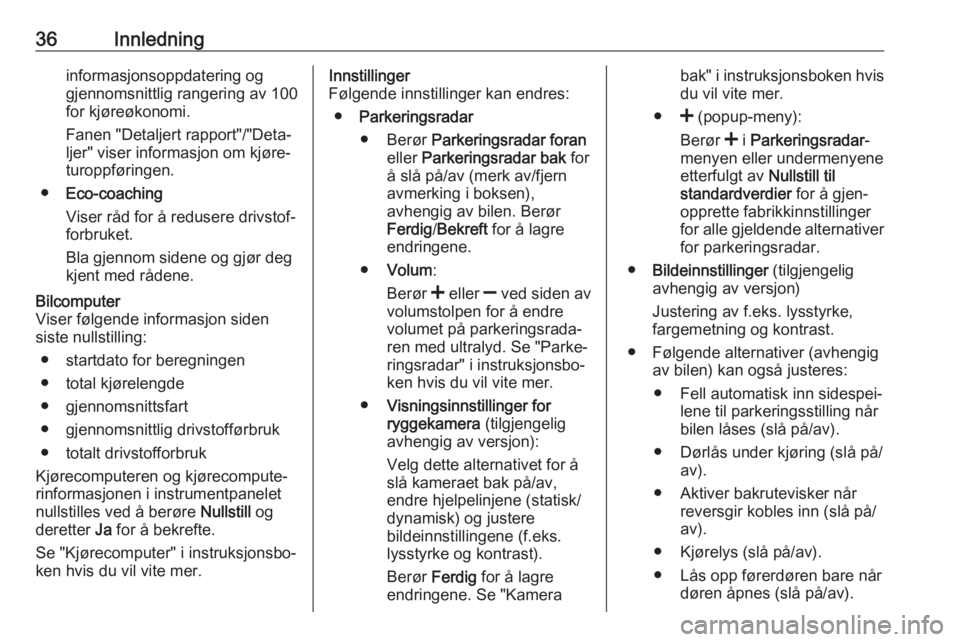
36Innledninginformasjonsoppdatering og
gjennomsnittlig rangering av 100
for kjøreøkonomi.
Fanen "Detaljert rapport"/"Deta‐ ljer" viser informasjon om kjøre‐
turoppføringen.
● Eco-coaching
Viser råd for å redusere drivstof‐ forbruket.
Bla gjennom sidene og gjør deg
kjent med rådene.Bilcomputer
Viser følgende informasjon siden
siste nullstilling:
● startdato for beregningen
● total kjørelengde
● gjennomsnittsfart
● gjennomsnittlig drivstofførbruk
● totalt drivstofforbruk
Kjørecomputeren og kjørecompute‐
rinformasjonen i instrumentpanelet
nullstilles ved å berøre Nullstill og
deretter Ja for å bekrefte.
Se "Kjørecomputer" i instruksjonsbo‐
ken hvis du vil vite mer.Innstillinger
Følgende innstillinger kan endres:
● Parkeringsradar
● Berør Parkeringsradar foran
eller Parkeringsradar bak for
å slå på/av (merk av/fjern
avmerking i boksen),
avhengig av bilen. Berør
Ferdig /Bekreft for å lagre
endringene.
● Volum :
Berør < eller ] ved siden av
volumstolpen for å endre volumet på parkeringsrada‐
ren med ultralyd. Se "Parke‐ ringsradar" i instruksjonsbo‐
ken hvis du vil vite mer.
● Visningsinnstillinger for
ryggekamera (tilgjengelig
avhengig av versjon):
Velg dette alternativet for å
slå kameraet bak på/av,
endre hjelpelinjene (statisk/
dynamisk) og justere
bildeinnstillingene (f.eks. lysstyrke og kontrast).
Berør Ferdig for å lagre
endringene. Se "Kamerabak" i instruksjonsboken hvis du vil vite mer.
● < (popup-meny):
Berør < i Parkeringsradar -
menyen eller undermenyene
etterfulgt av Nullstill til
standardverdier for å gjen‐
opprette fabrikkinnstillinger for alle gjeldende alternativer
for parkeringsradar.
● Bildeinnstillinger (tilgjengelig
avhengig av versjon)
Justering av f.eks. lysstyrke,
fargemetning og kontrast.
● Følgende alternativer (avhengig av bilen) kan også justeres:
● Fell automatisk inn sidespei‐ lene til parkeringsstilling når
bilen låses (slå på/av).
● Dørlås under kjøring (slå på/ av).
● Aktiver bakrutevisker når reversgir kobles inn (slå på/
av).
● Kjørelys (slå på/av).
● Lås opp førerdøren bare når døren åpnes (slå på/av).
Page 85 of 129
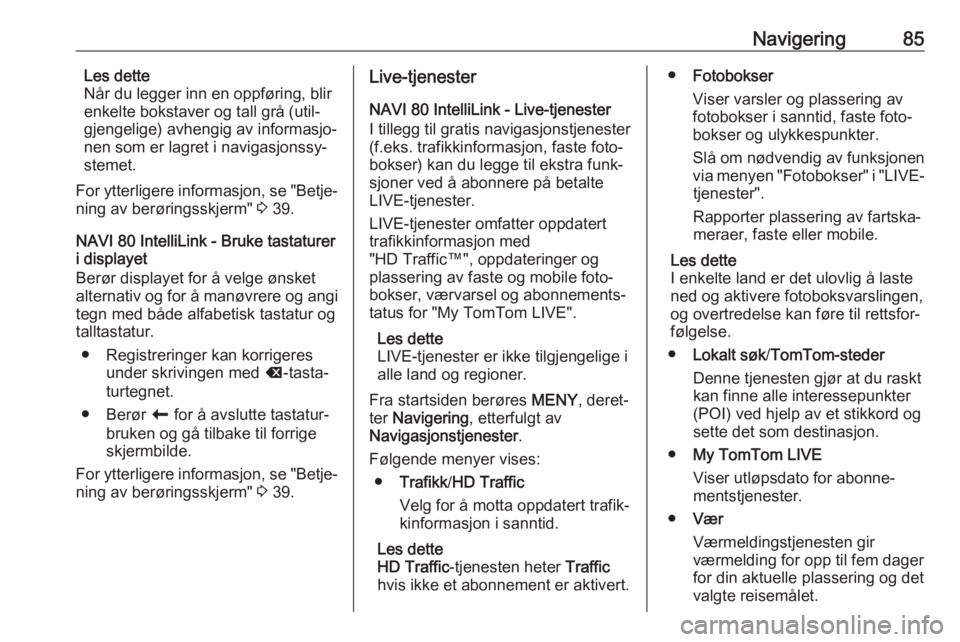
Navigering85Les dette
Når du legger inn en oppføring, blir
enkelte bokstaver og tall grå (util‐ gjengelige) avhengig av informasjo‐
nen som er lagret i navigasjonssy‐
stemet.
For ytterligere informasjon, se "Betje‐
ning av berøringsskjerm" 3 39.
NAVI 80 IntelliLink - Bruke tastaturer i displayet
Berør displayet for å velge ønsket
alternativ og for å manøvrere og angi
tegn med både alfabetisk tastatur og
talltastatur.
● Registreringer kan korrigeres under skrivingen med k-tasta‐
turtegnet.
● Berør r for å avslutte tastatur‐
bruken og gå tilbake til forrige skjermbilde.
For ytterligere informasjon, se "Betje‐ ning av berøringsskjerm" 3 39.Live-tjenester
NAVI 80 IntelliLink - Live-tjenester
I tillegg til gratis navigasjonstjenester
(f.eks. trafikkinformasjon, faste foto‐
bokser) kan du legge til ekstra funk‐
sjoner ved å abonnere på betalte
LIVE-tjenester.
LIVE-tjenester omfatter oppdatert trafikkinformasjon med
"HD Traffic™", oppdateringer og
plassering av faste og mobile foto‐
bokser, værvarsel og abonnements‐
tatus for "My TomTom LIVE".
Les dette
LIVE-tjenester er ikke tilgjengelige i
alle land og regioner.
Fra startsiden berøres MENY, deret‐
ter Navigering , etterfulgt av
Navigasjonstjenester .
Følgende menyer vises: ● Trafikk /HD Traffic
Velg for å motta oppdatert trafik‐
kinformasjon i sanntid.
Les dette
HD Traffic -tjenesten heter Traffic
hvis ikke et abonnement er aktivert.● Fotobokser
Viser varsler og plassering av fotobokser i sanntid, faste foto‐bokser og ulykkespunkter.
Slå om nødvendig av funksjonen via menyen "Fotobokser" i "LIVE-tjenester".
Rapporter plassering av fartska‐ meraer, faste eller mobile.
Les dette
I enkelte land er det ulovlig å laste
ned og aktivere fotoboksvarslingen,
og overtredelse kan føre til rettsfor‐
følgelse.
● Lokalt søk /TomTom-steder
Denne tjenesten gjør at du raskt
kan finne alle interessepunkter
(POI) ved hjelp av et stikkord og
sette det som destinasjon.
● My TomTom LIVE
Viser utløpsdato for abonne‐ mentstjenester.
● Vær
Værmeldingstjenesten gir
værmelding for opp til fem dager for din aktuelle plassering og det
valgte reisemålet.
Page 110 of 129
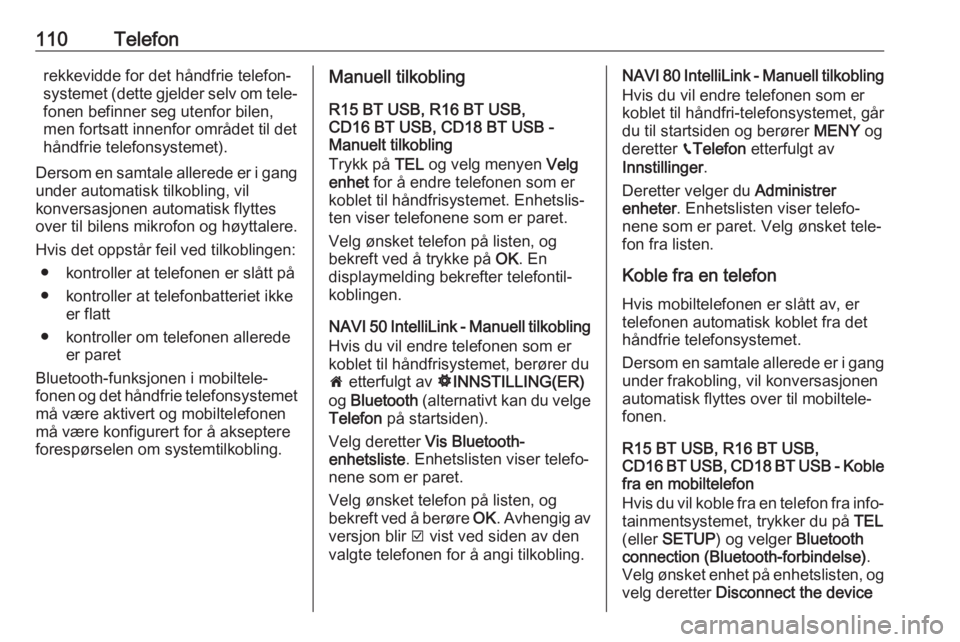
110Telefonrekkevidde for det håndfrie telefon‐
systemet (dette gjelder selv om tele‐
fonen befinner seg utenfor bilen,
men fortsatt innenfor området til det
håndfrie telefonsystemet).
Dersom en samtale allerede er i gang
under automatisk tilkobling, vil
konversasjonen automatisk flyttes
over til bilens mikrofon og høyttalere.
Hvis det oppstår feil ved tilkoblingen: ● kontroller at telefonen er slått på
● kontroller at telefonbatteriet ikke er flatt
● kontroller om telefonen allerede er paret
Bluetooth-funksjonen i mobiltele‐
fonen og det håndfrie telefonsystemet må være aktivert og mobiltelefonen
må være konfigurert for å akseptere
forespørselen om systemtilkobling.Manuell tilkobling
R15 BT USB, R16 BT USB,
CD16 BT USB, CD18 BT USB -
Manuelt tilkobling
Trykk på TEL og velg menyen Velg
enhet for å endre telefonen som er
koblet til håndfrisystemet. Enhetslis‐
ten viser telefonene som er paret.
Velg ønsket telefon på listen, og
bekreft ved å trykke på OK. En
displaymelding bekrefter telefontil‐
koblingen.
NAVI 50 IntelliLink - Manuell tilkobling Hvis du vil endre telefonen som er
koblet til håndfrisystemet, berører du
7 etterfulgt av ÿINNSTILLING(ER)
og Bluetooth (alternativt kan du velge
Telefon på startsiden).
Velg deretter Vis Bluetooth-
enhetsliste . Enhetslisten viser telefo‐
nene som er paret.
Velg ønsket telefon på listen, og bekreft ved å berøre OK. Avhengig av
versjon blir J vist ved siden av den
valgte telefonen for å angi tilkobling.NAVI 80 IntelliLink - Manuell tilkobling
Hvis du vil endre telefonen som er
koblet til håndfri-telefonsystemet, går
du til startsiden og berører MENY og
deretter gTelefon etterfulgt av
Innstillinger .
Deretter velger du Administrer
enheter . Enhetslisten viser telefo‐
nene som er paret. Velg ønsket tele‐
fon fra listen.
Koble fra en telefon Hvis mobiltelefonen er slått av, er
telefonen automatisk koblet fra det
håndfrie telefonsystemet.
Dersom en samtale allerede er i gang
under frakobling, vil konversasjonen
automatisk flyttes over til mobiltele‐
fonen.
R15 BT USB, R16 BT USB,
CD16 BT USB, CD18 BT USB - Koble fra en mobiltelefon
Hvis du vil koble fra en telefon fra info‐
tainmentsystemet, trykker du på TEL
(eller SETUP ) og velger Bluetooth
connection (Bluetooth-forbindelse) .
Velg ønsket enhet på enhetslisten, og velg deretter Disconnect the device
Page 113 of 129
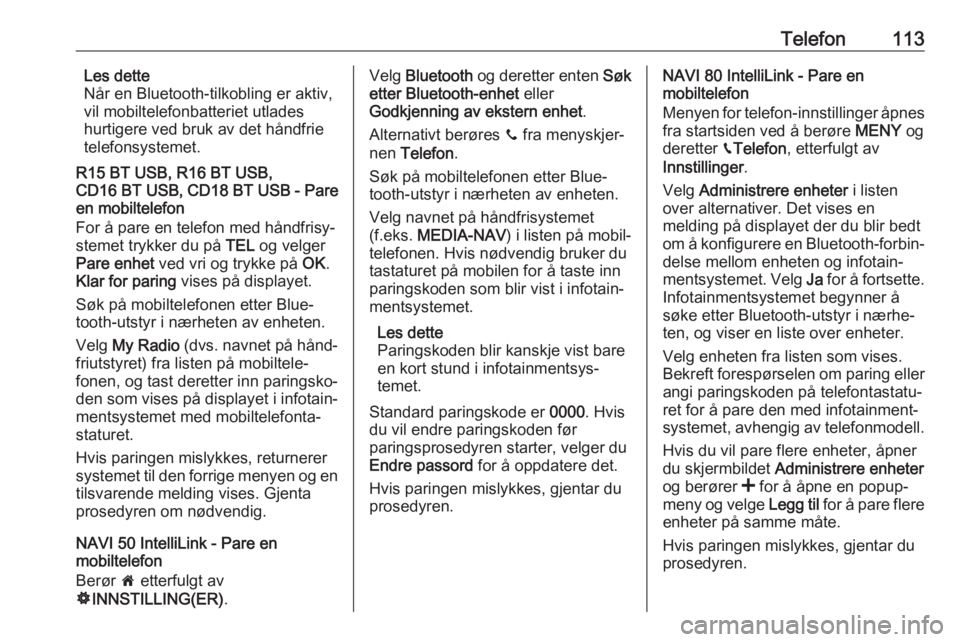
Telefon113Les dette
Når en Bluetooth-tilkobling er aktiv,
vil mobiltelefonbatteriet utlades hurtigere ved bruk av det håndfrie
telefonsystemet.
R15 BT USB, R16 BT USB,
CD16 BT USB, CD18 BT USB - Pare
en mobiltelefon
For å pare en telefon med håndfrisy‐
stemet trykker du på TEL og velger
Pare enhet ved vri og trykke på OK.
Klar for paring vises på displayet.
Søk på mobiltelefonen etter Blue‐
tooth-utstyr i nærheten av enheten.
Velg My Radio (dvs. navnet på hånd‐
friutstyret) fra listen på mobiltele‐
fonen, og tast deretter inn paringsko‐
den som vises på displayet i infotain‐
mentsystemet med mobiltelefonta‐
staturet.
Hvis paringen mislykkes, returnerer
systemet til den forrige menyen og en
tilsvarende melding vises. Gjenta
prosedyren om nødvendig.
NAVI 50 IntelliLink - Pare en
mobiltelefon
Berør 7 etterfulgt av
ÿ INNSTILLING(ER) .Velg Bluetooth og deretter enten Søk
etter Bluetooth-enhet eller
Godkjenning av ekstern enhet .
Alternativt berøres y fra menyskjer‐
nen Telefon .
Søk på mobiltelefonen etter Blue‐
tooth-utstyr i nærheten av enheten.
Velg navnet på håndfrisystemet
(f.eks. MEDIA-NAV ) i listen på mobil‐
telefonen. Hvis nødvendig bruker du
tastaturet på mobilen for å taste inn
paringskoden som blir vist i infotain‐
mentsystemet.
Les dette
Paringskoden blir kanskje vist bare
en kort stund i infotainmentsys‐
temet.
Standard paringskode er 0000. Hvis
du vil endre paringskoden før
paringsprosedyren starter, velger du
Endre passord for å oppdatere det.
Hvis paringen mislykkes, gjentar du
prosedyren.NAVI 80 IntelliLink - Pare en
mobiltelefon
Menyen for telefon-innstillinger åpnes fra startsiden ved å berøre MENY og
deretter gTelefon , etterfulgt av
Innstillinger .
Velg Administrere enheter i listen
over alternativer. Det vises en
melding på displayet der du blir bedt
om å konfigurere en Bluetooth-forbin‐
delse mellom enheten og infotain‐
mentsystemet. Velg Ja for å fortsette.
Infotainmentsystemet begynner å
søke etter Bluetooth-utstyr i nærhe‐
ten, og viser en liste over enheter.
Velg enheten fra listen som vises.
Bekreft forespørselen om paring eller angi paringskoden på telefontastatu‐
ret for å pare den med infotainment‐
systemet, avhengig av telefonmodell.
Hvis du vil pare flere enheter, åpner
du skjermbildet Administrere enheter
og berører < for å åpne en popup-
meny og velge Legg til for å pare flere
enheter på samme måte.
Hvis paringen mislykkes, gjentar du
prosedyren.
Page 125 of 129
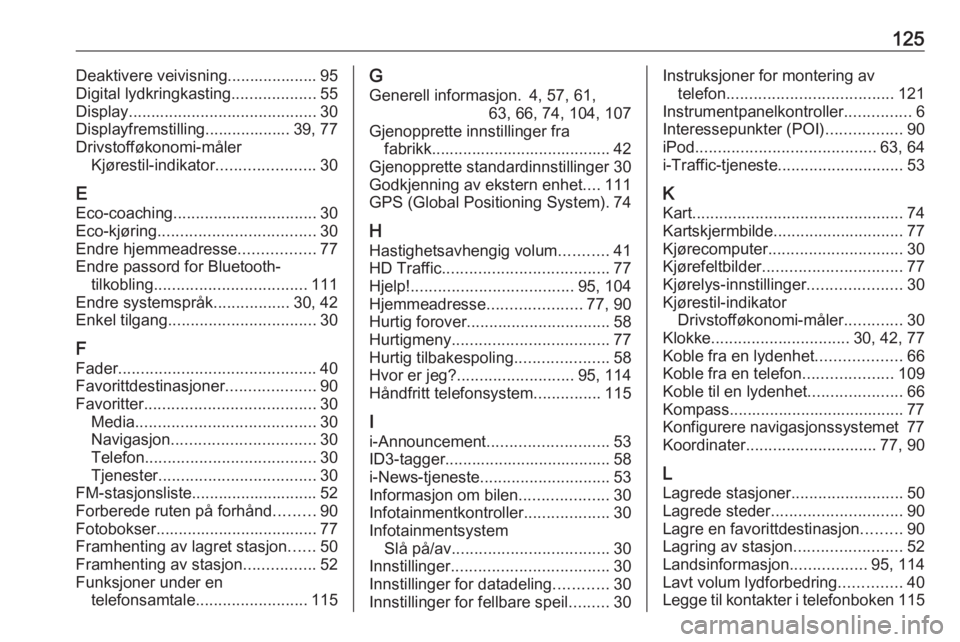
125Deaktivere veivisning.................... 95
Digital lydkringkasting ...................55
Display .......................................... 30
Displayfremstilling................... 39, 77
Drivstofføkonomi-måler Kjørestil-indikator ......................30
E Eco-coaching ................................ 30
Eco-kjøring ................................... 30
Endre hjemmeadresse .................77
Endre passord for Bluetooth- tilkobling .................................. 111
Endre systemspråk .................30, 42
Enkel tilgang ................................. 30
F
Fader ............................................ 40
Favorittdestinasjoner ....................90
Favoritter ...................................... 30
Media ........................................ 30
Navigasjon ................................ 30
Telefon ...................................... 30
Tjenester ................................... 30
FM-stasjonsliste............................ 52
Forberede ruten på forhånd .........90
Fotobokser.................................... 77
Framhenting av lagret stasjon ......50
Framhenting av stasjon ................52
Funksjoner under en telefonsamtale ......................... 115G
Generell informasjon. 4, 57, 61, 63, 66, 74, 104, 107
Gjenopprette innstillinger fra fabrikk........................................ 42
Gjenopprette standardinnstillinger 30
Godkjenning av ekstern enhet ....111
GPS (Global Positioning System). 74
H Hastighetsavhengig volum ...........41
HD Traffic ..................................... 77
Hjelp! .................................... 95, 104
Hjemmeadresse .....................77, 90
Hurtig forover ................................ 58
Hurtigmeny ................................... 77
Hurtig tilbakespoling .....................58
Hvor er jeg? .......................... 95, 114
Håndfritt telefonsystem ...............115
I
i-Announcement ........................... 53
ID3-tagger..................................... 58
i-News-tjeneste ............................. 53
Informasjon om bilen ....................30
Infotainmentkontroller ...................30
Infotainmentsystem Slå på/av ................................... 30
Innstillinger ................................... 30
Innstillinger for datadeling ............30
Innstillinger for fellbare speil .........30Instruksjoner for montering av
telefon ..................................... 121
Instrumentpanelkontroller ...............6
Interessepunkter (POI) .................90
iPod ........................................ 63, 64
i-Traffic-tjeneste ............................ 53
K Kart ............................................... 74
Kartskjermbilde ............................. 77
Kjørecomputer .............................. 30
Kjørefeltbilder ............................... 77
Kjørelys-innstillinger .....................30
Kjørestil-indikator Drivstofføkonomi-måler .............30
Klokke ............................... 30, 42, 77
Koble fra en lydenhet ...................66
Koble fra en telefon ....................109
Koble til en lydenhet .....................66
Kompass....................................... 77
Konfigurere navigasjonssystemet 77
Koordinater ............................. 77, 90
L
Lagrede stasjoner .........................50
Lagrede steder ............................. 90
Lagre en favorittdestinasjon .........90
Lagring av stasjon ........................52
Landsinformasjon .................95, 114
Lavt volum lydforbedring ..............40
Legge til kontakter i telefonboken 115